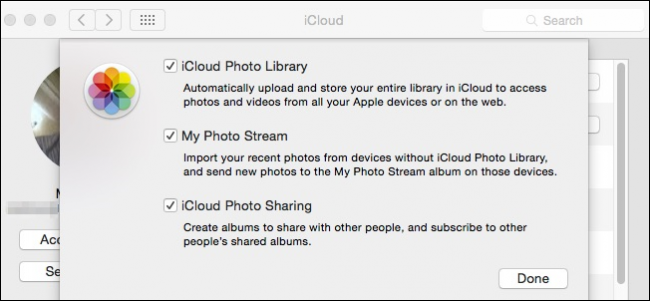
La nueva aplicación de Fotos de Apple cierra la brecha entre los dispositivos Mac y iOS con el sincronizado de fotos de iCloud. Es una gran función, pero también es seguro decir que muchas personas pueden no quererla.
La conveniencia de compartir fotos de iCloud no es inmediatamente aparente a menos que uses múltiples dispositivos de Apple como un iPhone, un iPad, o una Mac. La idea detrás de compartir fotos es que tan pronto como tomes una foto con tu iPhone, o la importes a tu Mac, sea sincronizada y puedas verla en cualquier otro de esos productos de Apple que poseas y que estén registrados en esa cuenta de iCloud.
Funciona sorprendentemente bien y es agradable porque elimina la necesidad de importar o enviar tus fotos a otros dispositivos. Simplemente dales un tiempo para subirse y serán descargadas en tus Macs, iPads, iPhones y iPods automáticamente.
Deshabilitar o Hacer Cambios en el Uso Compartido de iCloud
Habiendo dicho eso, puede que no quieras usar la sincronización de fotos de iCloud por cualquier número de razones. Tal vez estás preocupado acerca de la seguridad o sólo tienes una Mac y poco uso para el compartir. Independientemente, puedes apagarlo todo si así lo deseas.
Hay dos maneras de hacer esto. La primera es abrir las preferencias del sistema de iCloud.
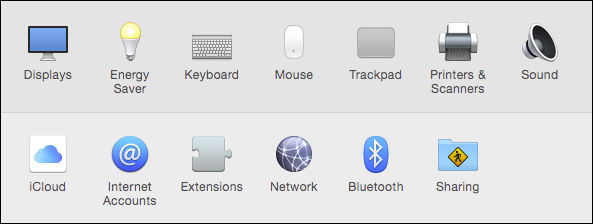
Una vez que hayas abierto las preferencias de iCloud, verás muchas opciones, cualquier combinación de las mismas puede ser apagada para que no se sincronicen con iCloud, o completamente deshabilitadas al deseleccionarlas todas (aunque cerrar sesión sería igual de efectivo).
Podríamos simplemente dar clic en la palomilla a un lado de Fotos, lo que la deshabilita completamente. Pero, hemos decidido tomar la ruta más matizada al dar clic en el botón de “Opciones.”
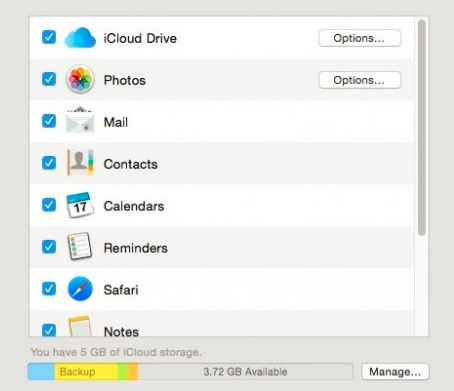
Hay tres opciones de Fotos en iCloud más. Analicemos cada una para que podamos entender que hacen.
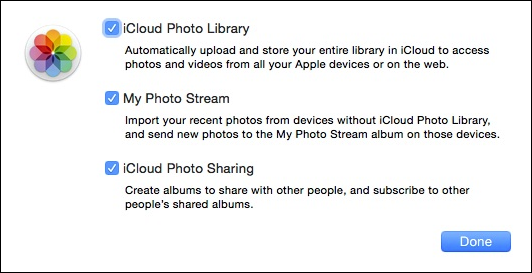
Librería de Fotos iCloud – Cuando deshabilitas esto, tu computadora ya no sincronizará tus fotos y vídeos con iCloud. Básicamente, tus fotos y vídeos ahora serán almacenados localmente, lo que también significa que no serán respaldados automáticamente en la nube a menos que muevas Librería de Fotos a otra carpeta de nube (Dropbox, OneDrive, etc.).
Mi Secuencia de Fotos – Mi Secuencia de Fotos se extiende más allá de las Fotos o incluso de las computadoras de Apple. Puedes acceder a Mi Secuencia de Fotos no sólo desde Macs, sino también desde máquinas con Windows, iPods, iPads, Televisiones Apple, y más. Cuando apagas esto, las fotos en tu Mac ya no serán compartidas con ninguno de esos dispositivos que se sumergen en la corriente.
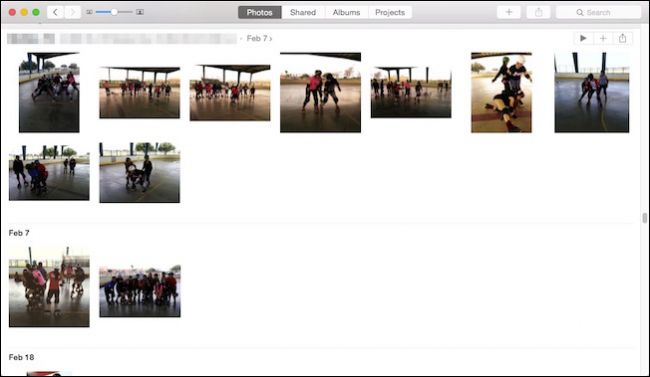
Uso Compartido de Fotos en iCloud – Cuando usas algo como Dropbox o OneDrive, puedes compartir carpetas para que otros las vean o colaboren en ellas. Esta opción es el equivalente del uso compartido de fotos en iCloud de eso. Apagarla significa que ya no serás capaz de compartir tus álbumes o ver los de otros.
Es importante señalar que las opciones de Fotos de iCloud afectan la habilidad de tu sistema entero de subir y compartir vídeos y fotos, efectivamente guardándolos localmente. Si no los respaldas, podrías perder todo.
Por lo menos, podría ser una buena idea considerar dejar la opción “Librería de Fotos iCloud” habilitada hasta que estés seguro de que tienes una solución de respaldo.
Las Preferencias de la Aplicación de Fotos
Finalmente, si estás usando la aplicación de Fotos, hay algunas otras opciones de iCloud en sus preferencias que puede que desees conocer. Abre la aplicación, accede a “Prefencias” (“Command + .”), da clic en la pestaña “iCloud,” y luego notarás la diferencia instantáneamente.
Están los artículos “Mi Secuencia de Fotos” y “Uso Compartido de Fotos en iCloud” como esperarías, pero debajo de “Librería de Fotos de iCloud,” hay más opciones.
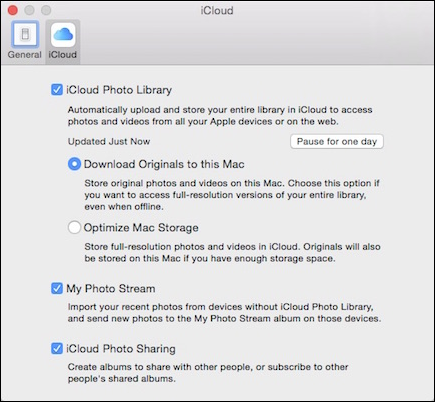
Puedes pausar la sincronización por un día al dar clic en el botón obvio “Pausar por un día.”
Debajo de eso, tienes dos opciones con respecto a cómo se almacenan los vídeos y las fotos en tu Mac – puedes descargar los originales para tener acceso a las versiones en resolución completa, o puedes elegir mantener tus versiones en resolución completa en la nube, y sólo en tu Mac si tienes suficiente almacenaje.
Si prefieres usar otra aplicación de fotos como iPhoto (la cual ya no está siendo desarrollado o actualizada) o Picasa, entonces querrás configurar el uso compartido de fotos en iCloud con las preferencias del sistema en lugar de las de Photos. Sólo recuerda establecer un método de respaldo alterno si eliges no usar iCloud.